Инструкция по настройке слайсера MAESTRO WIZARD 3.6.0 для работы с 3д принтером MAESTRO PICCOLO (PICCOLO+)
Создание профиля для MAESTRO PICCOLO в MAESTRO WIZARD 3.6.0.
Для работы с 3д принтером MAESTRO PICCOLO необходимо использовать фирменный слайсер MAESTRO WIZARD 3.6.0. Это бесплатное программное обеспечение, которое можно скачать с сайта MAESTRO3D.PRO
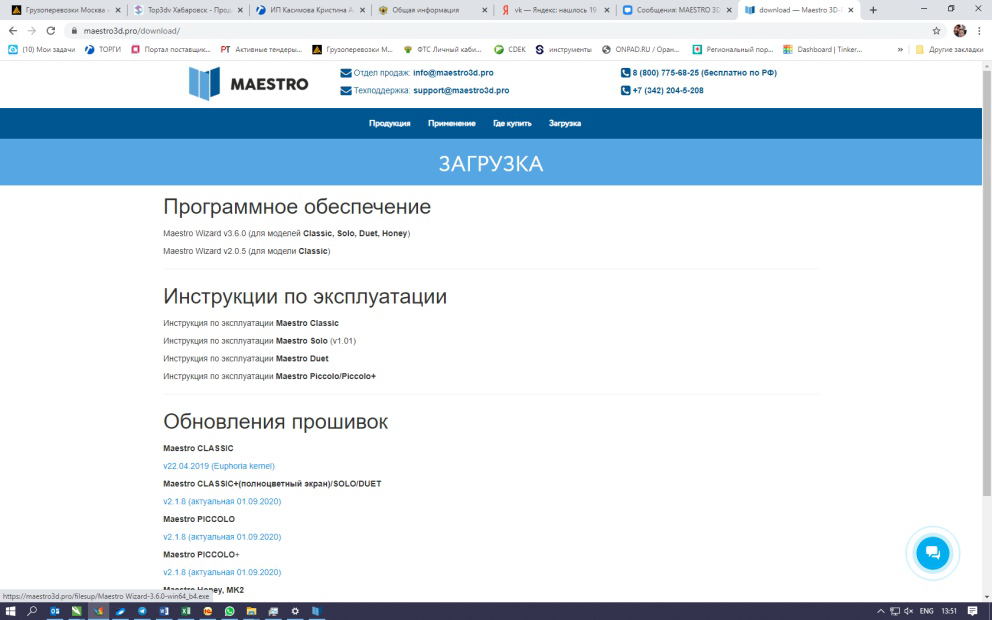
Друзья!
На сайте заходим на страницу ЗАГРУЗКА и нажимаем на Maestro 3.6.0. После скачивания необходимо запустить скачанный файл. При этом может появиться следующее сообщение:
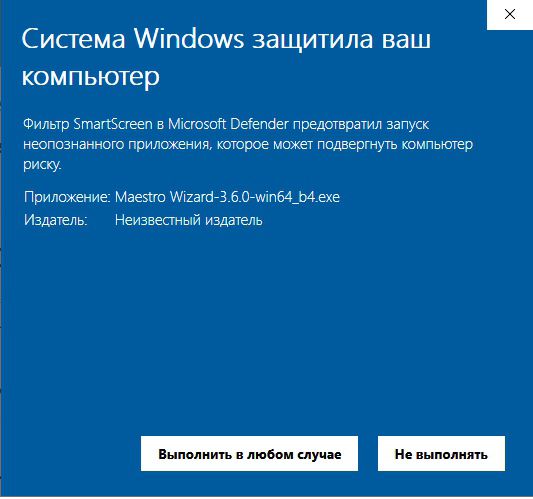
Нажимаем «Выполнить в любом случае» и продолжаем установку.
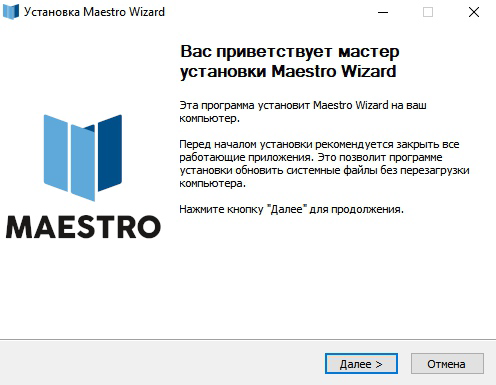
При появлении этого сообщения жмем ДАЛЕЕ. Принимаем лицензионное соглашение и выбираем место установки.
Нажимаем ДАЛЕЕ при появлении такого сообщения:
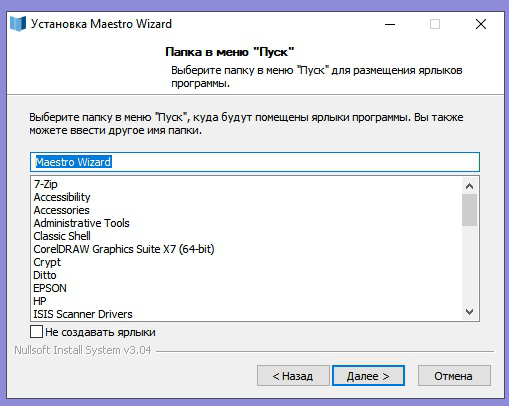
При выборе компонентов ставим галочки на всех элементах и нажимаем
УСТАНОВИТЬ.
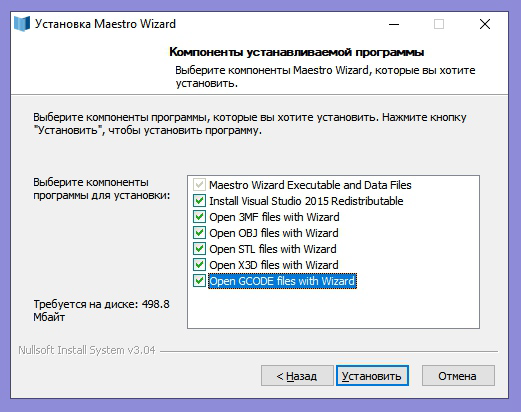
После завершения установки нажимаем ГОТОВО.
По умолчанию программу сразу запустится и начнется подготовка программы. При первом запуске система попросит добавить принтер. Отмечаем
MAESTRO SOLO и жмем добавить принтер.
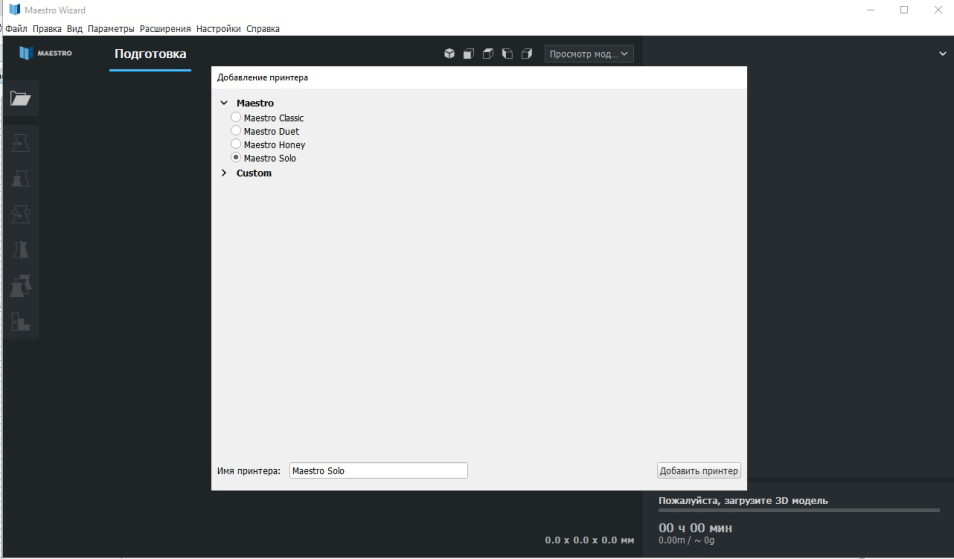
Создание профиля для PICCOLO
Для того чтобы создать профиль для Вашего PICCOLO необходимо добавить его в список принтеров для данного слайсера. Для этого в верхней панели выбираем Параметры-Принтер-Управление принтерами:
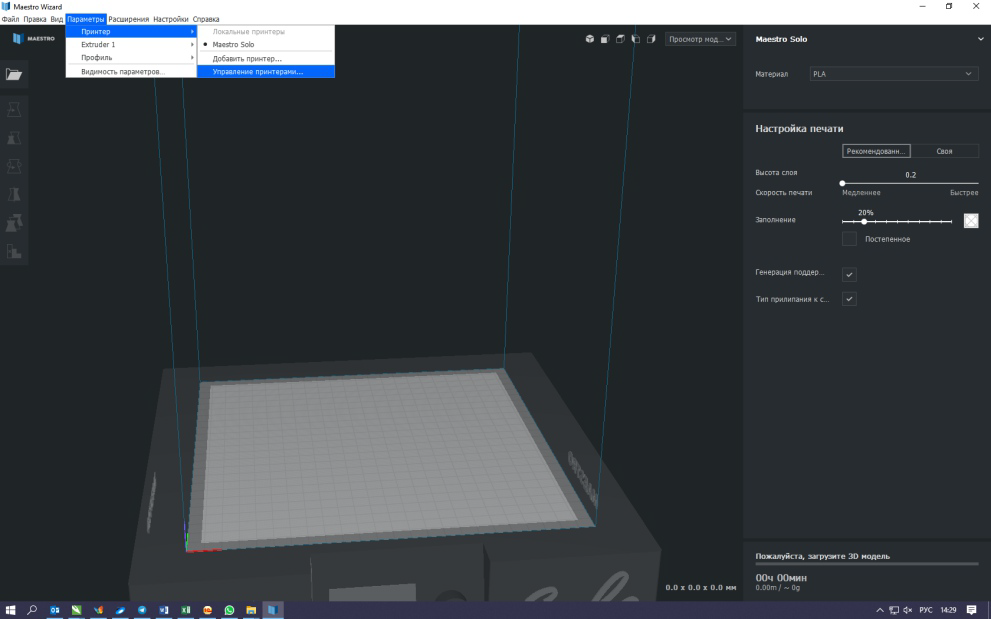
После этого появится окно с настройками принтеров, добавленных в слайсер.
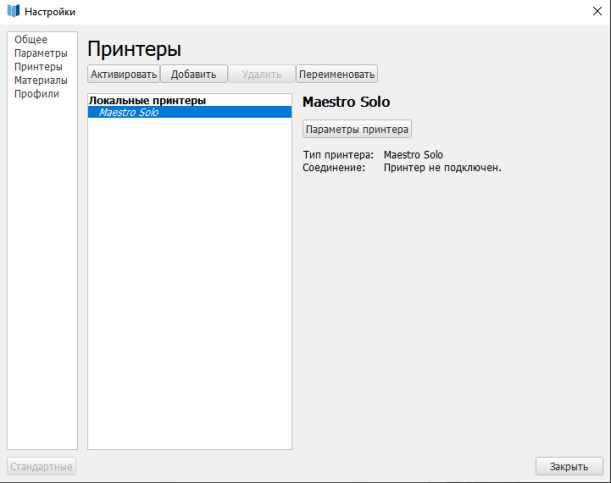
В этом окне необходимо нажать кнопку добавить принтер и снова выбрать MAESTRO SOLO. В списке локальных принтеров появится принтер MAESTRO SOLO#2.
Выбираем этот принтер и нажимаем ПАРАМЕТРЫ ПРИНТЕРА
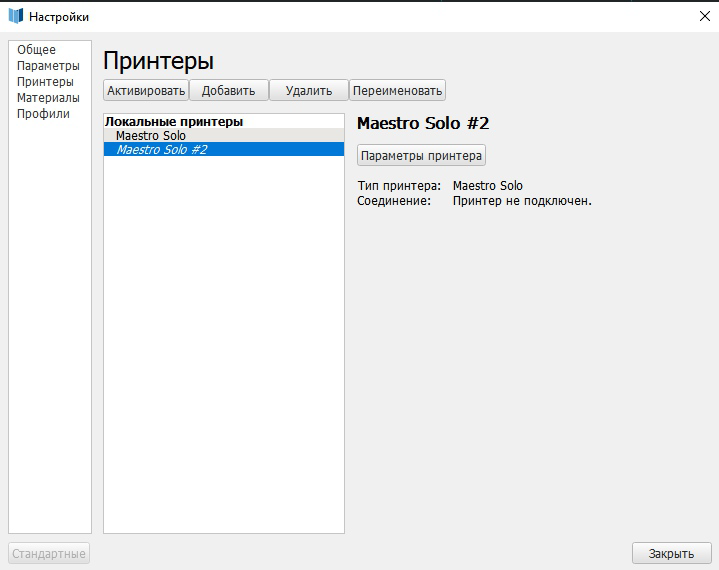
В появившемся окне необходимо изменить только строки с названием Х(ширина), Y(глубина) и Z(высота) так, как показано на изображении ниже.
ВАЖНО: прежде чем выставить эти параметры, сверьте с паспортом
изделия (2 страница) какие параметры имеет именно Ваша модель.
Если в паспорте написано «Рабочая область - 200х200х210", то вместо
180-180-210 в настройках ниже нужно указать Х -200, Y -200, Z - 210.
Для модели PICCOLO+ эти параметры буду X - 240, Y - 215, Z - 230.
Если по каким то причинам у вас нет под рукой паспорта изделия, то
необходимо замерить размер алюминиевого стола обычной линейкой и
внести эти параметры сюда.
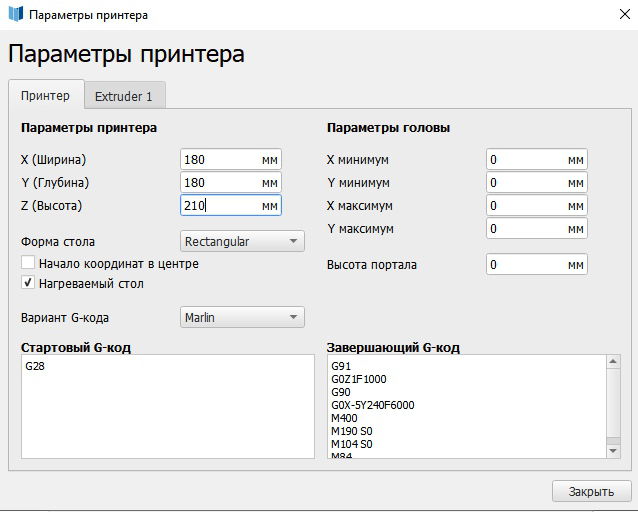
После того как параметры внесены, можно закрыть окно. Для удобства переименуйте MAESTRO SOLO#2 в MAESTRO PICCOLO нажав на
соответствую кнопку выше названия принтера.
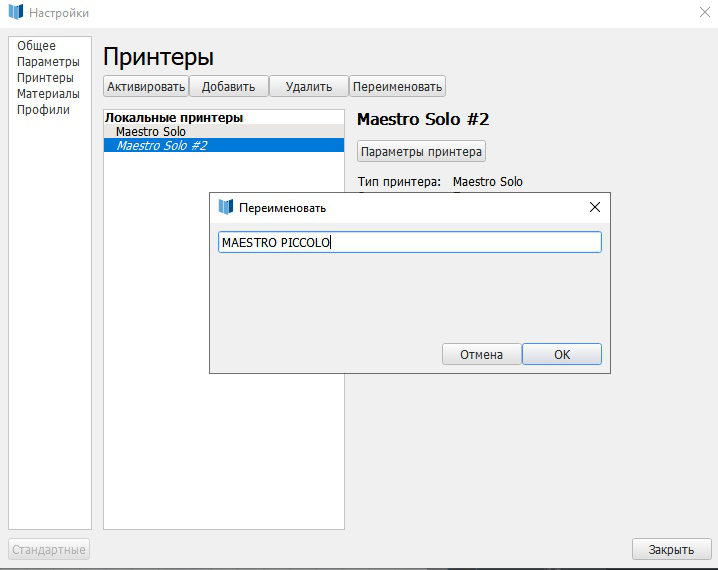
После переименования можно закрыть окно. Слайсер готов к работе.
Загрузите нужную модель и выставьте нужные настройки. Готовый файл
в формате GCODE нужно сохранить на флешку и перенести на принтер.
Уважаемые друзья!
Если у Вас появятся вопросы пишите на электронную почту
С уважением,
Команда MAESTRO
